Les smartphones sont de plus en plus populaires pour prendre des photos, et donc la popularité des appareils photo numériques a diminué régulièrement. Apple en particulier a fait une amélioration Qualité de la caméra du smartphone Avec chaque mise à jour iOS et avec chaque nouvelle version de modèle, permettant à toute personne possédant un iPhone de prendre des photos de qualité professionnelle.
Elle est considérée comme l'une des questions les plus fréquemment posées concernant iCloud La bibliothèque de photos iCloud vous permet de télécharger des photos depuis iCloud une fois qu'elles y sont stockées. C'est une question trompeusement simple, et nous bannirons toute complication concernant le téléchargement de photos à partir de la bibliothèque «iCloud Photos» dans l'application «Photos» sur Mac, iPhone et iPad, et nous vous montrerons le moyen le plus direct de télécharger des photos d'iCloud sur votre ordinateur, car c'est généralement Ce que les gens cherchent à faire.
Avec Photos iCloud, vous pouvez afficher toute votre collection de photos dans le cloud à partir de n'importe quel appareil. Mais vous devez télécharger ces images si vous souhaitez réduire les temps de chargement, sauvegarder votre bibliothèque ou apporter des modifications à l'aide d'applications intégrées et tierces.
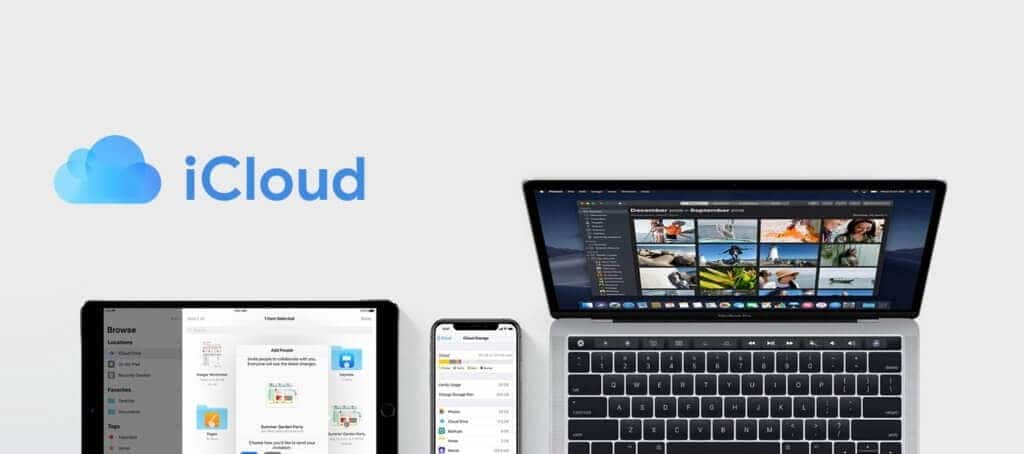
Il n'est pas toujours clair comment télécharger des photos depuis iCloud, bien qu'il existe plusieurs méthodes à votre disposition. Nous vous expliquerons toutes les différentes méthodes pour télécharger des photos iCloud sur un iPhone, un Mac ou un ordinateur Windows afin que vous puissiez commencer à accéder à vos photos hors ligne.
Comment télécharger des photos depuis le site Web iCloud
Quel que soit l'appareil que vous utilisez, vous pouvez vous connecter avec votre compte Apple ID pour télécharger des photos directement à partir du site Web iCloud. Il est possible de télécharger jusqu'à 1000 images à la fois. Si vous avez besoin de télécharger plus que cela, vous devez le diviser en plusieurs groupes.
Cette méthode crée une copie de vos photos iCloud. Cela signifie que les photos originales sont toujours disponibles dans iCloud et que les modifications que vous apportez aux photos téléchargées n'affectent pas les photos de votre bibliothèque iCloud.
Pour télécharger des photos du site Web iCloud vers l'iPhone:
- Ouvrez Safari et accédez à iCloud.com.
- Connectez-vous à votre compte iCloud et accédez à la page Photos.
- Cliquez تحديد Et choisissez les images que vous souhaitez télécharger en cliquant dessus.
- Cliquez sur le bouton plus
Vous pouvez suivre la progression du téléchargement en cliquant sur l'icône de téléchargement dans le coin supérieur droit. Vos photos seront enregistrées dans le dossier Téléchargements de icloud lecteur ; Vous pouvez les trouver à l'aide de l'application Fichiers.
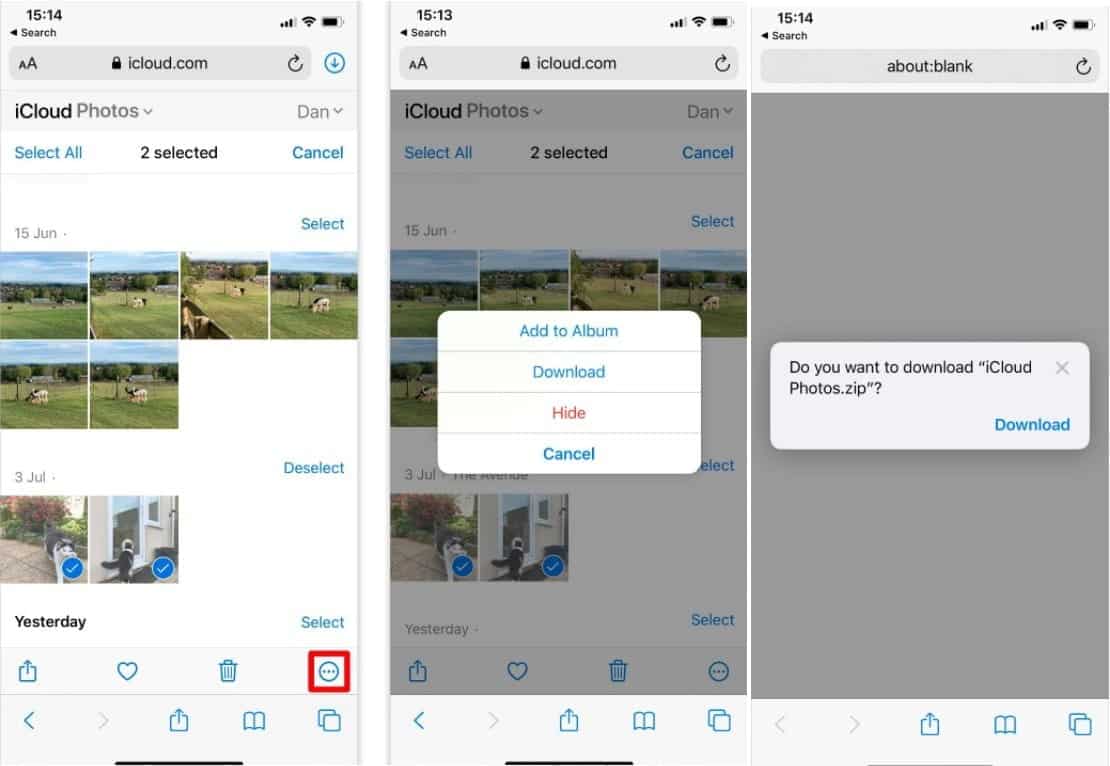
Pour télécharger des photos du site Web iCloud sur un ordinateur Mac ou Windows:
- Ouvrez votre navigateur Web et accédez à iCloud.com.
- Connectez-vous à votre compte iCloud et cliquez sur Photos.
- Cliquez pour sélectionner les images que vous souhaitez télécharger. Appuyez et maintenez une touche Shift Pour sélectionner plusieurs photos à la suite, ou appuyez et maintenez Cmd (Ctrl Windows) pour sélectionner des images non séquentielles.
- Cliquez sur l'icône de téléchargement
- Si vous téléchargez plusieurs photos à la fois, iCloud les enregistrera au format ZIP.
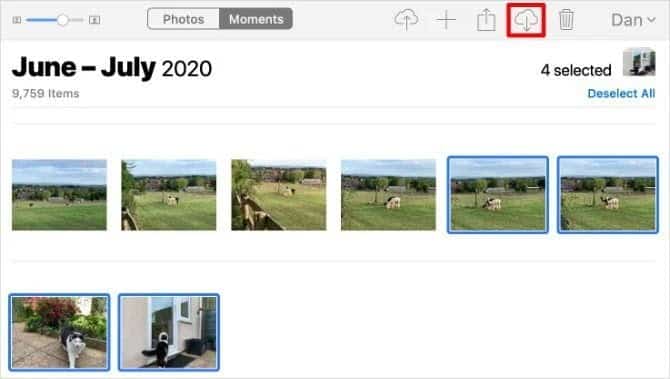
Comment télécharger des photos iCloud sur un iPhone ou un Mac
Lorsque vous choisissez d'optimiser le stockage de votre appareil avec Photos iCloud, votre iPhone ou Mac enregistre uniquement les versions compressées de chaque photo sur l'appareil. Il télécharge la version pleine résolution de chaque image lorsqu'elle est ouverte dans l'application Photos.
Vous pouvez voir la progression de ce téléchargement grâce à une icône circulaire apparaissant dans le coin inférieur droit de l'application «Photos». Lorsque ce cercle est plein, votre image apparaît nette et l'application Photos passe à l'affichage de la version FHD.

Ces téléchargements de photos ne sont que temporaires. IPhone ou Mac reviennent une fois de plus à la version compacte Manque d'espace de stockage.
Pour récupérer des photos d'iCloud de manière permanente, utilisez plutôt l'une des méthodes ci-dessous.
Exporter ou enregistrer dans "fichiers" depuis l'application "photos"
Comme pour télécharger des photos depuis le site Web iCloud, vous pouvez utiliser l'application Photos pour télécharger une copie de vos photos. Ces photos sont enregistrées dans le dossier Téléchargements sur votre Mac ou dans l'application «Fichiers» sur votre iPhone.
Pour ce faire sur un iPhone, ouvrez l'application Photos et appuyez sur تحديد. Choisissez les images que vous souhaitez télécharger en cliquant ou en les faisant glisser. Appuyez ensuite sur le bouton Participation 
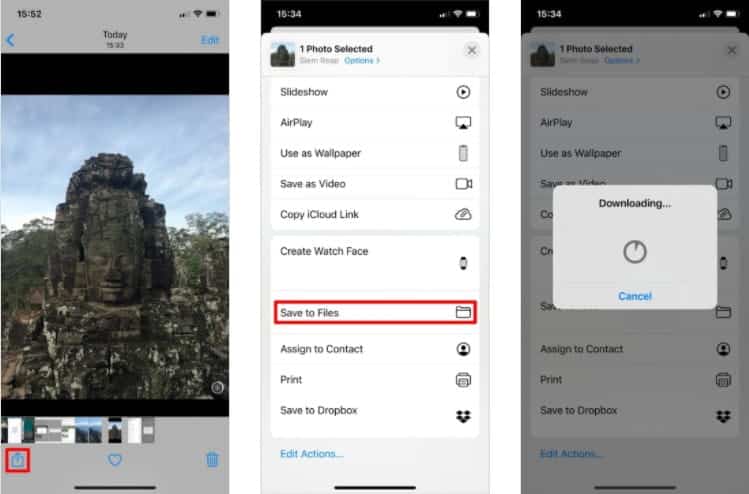
Votre iPhone télécharge les photos sélectionnées et les enregistre dans le dossier Téléchargements d'iCloud Drive. Vous pouvez le visualiser à l'aide de l'application "Fichiers". Vous pouvez également utiliser cette même méthode pour enregistrer les images sur Google Drive ou Dropbox.
Sur un Mac, ouvrez l'application "Photos" et cliquez pour sélectionner les photos que vous souhaitez télécharger. Appuyez et maintenez Shift Pour sélectionner des photos consécutives, ou Cmd Pour sélectionner des images non continues. Ensuite aller à Fichier -> Exporter -> Exporter l'image Et choisissez où sur votre Mac vous souhaitez enregistrer les téléchargements.
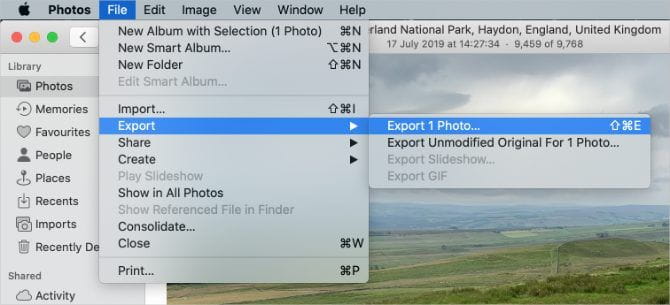
Téléchargez les originaux et conservez-les dans les paramètres des photos
Vous pouvez désactiver l'optimisation du stockage en utilisant «Photos iCloud» pour télécharger toutes vos photos sur votre appareil. Vos photos sont toujours téléchargées sur iCloud après cette opération, ce qui les rend disponibles sur d'autres appareils. Mais vous n'avez pas besoin d'attendre le téléchargement la prochaine fois que vous souhaitez afficher une version en pleine résolution.
Vous devrez peut-être économiser davantage Espace de stockage sur l'appareil iPhone Ou Mac pour pouvoir le faire. Selon la taille de votre photothèque, le téléchargement de chaque image peut également prendre plusieurs heures.
Sur votre iPhone, ouvrez Paramètres et faites défiler vers le bas pour trouver «Photos». Localiser Téléchargez et conservez les fichiers originaux.
Sur un Mac, ouvrez l'application Photos et accédez à "Images" -> Préférences Depuis la barre de menus. Choisir Téléchargez les fichiers originaux sur ce Mac.
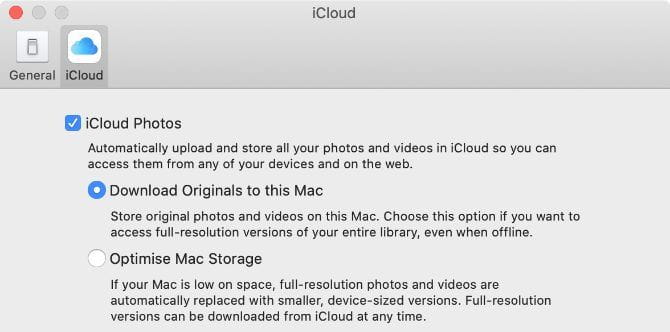
Vous pouvez voir la progression de vos téléchargements depuis le bas de l'application «Photos».
Désactivez «Photos iCloud»
Si vous ne souhaitez plus télécharger vos photos sur iCloud, désactivez complètement «Photos iCloud». Vous pouvez choisir de télécharger l'intégralité de la bibliothèque d'images lors de cette opération. Bien sûr, cela n'est possible que si vous disposez de suffisamment d'espace de stockage sur votre appareil pour toutes vos photos.
La désactivation de «Photos iCloud» ne supprime aucune photo de votre compte iCloud. Il télécharge simplement une copie sur votre appareil et arrête de la synchroniser avec le cloud. Le téléchargement de chaque image peut prendre plusieurs heures. Il est préférable de se connecter à un réseau Wi-Fi et d'attendre pendant la nuit la fin des téléchargements.
Sur l'appareil iPhone, ouvrez Paramètres et faites défiler vers le bas pour cliquer sur "Photos". Désactivez «Photos iCloud», puis choisissez Télécharger des photos et des vidéos Depuis l'alerte contextuelle.

Sur un Mac, ouvrez Photos et accédez à "Images" -> Préférences Depuis la barre de menu. Décochez l'option "Photos iCloud" et choisissez Téléchargez vos photos.
Suivez la progression du téléchargement depuis le bas de l'application Photos.
Comment télécharger des photos iCloud sur un PC Windows
Vous pouvez télécharger et installer iCloud pour Windows pour accéder à toutes vos données iCloud, y compris les photos, à partir de votre PC Windows.
Après vous être connecté à iCloud pour Windows avec votre compte iCloud, ouvrez l'Explorateur de fichiers pour transférer vos photos d'iCloud vers votre ordinateur. Sélectionnez «Photos iCloud» dans la barre latérale, puis cliquez sur Télécharger des photos et des vidéos Depuis la barre de navigation.
Choisissez les photos que vous souhaitez télécharger, en fonction de l'année ou de l'album, puis touchez Téléchargez. Vous pouvez trouver vos «Photos iCloud» téléchargées en allant dans «Images \ Photos iCloud \ Téléchargements».
Pour télécharger automatiquement de nouvelles photos, ouvrez iCloud pour Windows et cliquez sur «Les optionsÀ côté des "photos". Dans les paramètres qui s'affichent, activez l'option Télécharger de nouvelles photos et vidéos sur mon ordinateur.
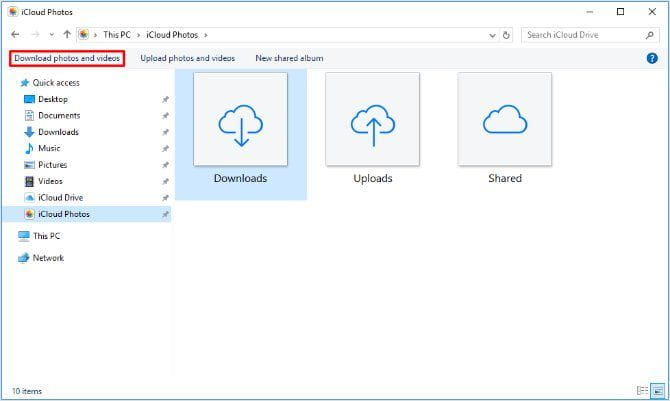
En savoir plus sur les photos iCloud
«ICloud Photos» est un service efficace qui facilite l'accès à vos photos à partir d'un large éventail d'appareils, et vous savez maintenant comment les télécharger sur n'importe quel appareil. Heureusement, vous n'avez pas à craindre de perdre l'intégralité de votre ensemble de photos si quelque chose arrive à votre iPhone.
Mais le téléchargement de photos depuis iCloud n'est qu'un aspect du service. Il y a beaucoup à apprendre, y compris comment télécharger des photos, partager des albums ou supprimer des photos pour libérer de l'espace de stockage iCloud. Consultez notre guide principal sur "ICloud Photos«Pour savoir tout ce que vous devez savoir.









